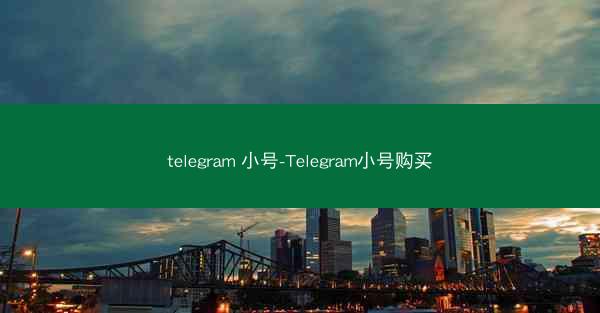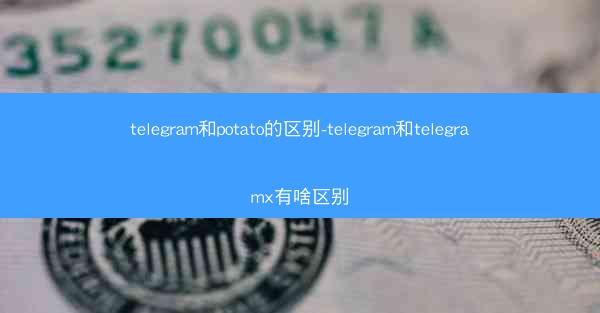在电脑的世界里,C盘就像是一座繁华的都市,而D盘则是一片宁静的郊野。当你的C盘开始拥挤不堪,下载的文件如潮水般涌入,你是否曾想过将它们迁移到D盘这片广阔的天地?今天,就让我们一起揭开如何将C盘的文件移至D盘的神秘面纱。
一、文件迁移的必要性
想象一下,你的C盘就像一个装满了各种物品的储物柜,而D盘则是一个全新的、宽敞的仓库。将文件从C盘迁移到D盘,有以下几点必要性:
1. 释放C盘空间:C盘通常用于操作系统和重要程序的安装,空间有限。将下载的文件移至D盘,可以释放C盘空间,提高系统运行效率。
2. 数据安全:将下载文件放在D盘,可以避免因C盘空间不足而导致的系统崩溃或数据丢失。
3. 文件管理:D盘作为一个独立的存储区域,可以更好地组织和管理文件,提高工作效率。
二、文件迁移的方法
将C盘的文件移至D盘,有多种方法可以实现,以下列举几种常见的方法:
1. 使用Windows资源管理器
步骤如下:
1. 打开Windows资源管理器,找到C盘和D盘。
2. 选择需要迁移的文件或文件夹。
3. 右键点击选中的文件或文件夹,选择复制。
4. 切换到D盘,在空白处右键点击,选择粘贴。
5. 等待文件或文件夹迁移完成。
2. 使用快捷键
如果你熟悉快捷键,可以使用以下方法:
1. 选择需要迁移的文件或文件夹。
2. 按下Ctrl+C复制文件或文件夹。
3. 切换到D盘,按下Ctrl+V粘贴文件或文件夹。
3. 使用第三方软件
市面上有许多第三方软件可以帮助你迁移文件,如Everything、FileMove等。以下以Everything为例:
1. 下载并安装Everything。
2. 在搜索框中输入文件名或路径,找到需要迁移的文件。
3. 右键点击文件,选择移动到。
4. 选择D盘的路径,点击移动完成迁移。
三、注意事项
在进行文件迁移时,请注意以下几点:
1. 备份重要文件:在迁移前,请确保备份重要文件,以防万一。
2. 关闭杀毒软件:在迁移过程中,关闭杀毒软件可以避免误报。
3. 选择合适的时机:在系统负载较低时进行文件迁移,可以提高效率。
将C盘的文件移至D盘,不仅可以释放C盘空间,提高系统运行效率,还能让文件管理更加有序。通过以上方法,你可以在短时间内完成文件迁移,让你的电脑焕然一新。现在,就行动起来,为你的电脑腾出一片新天地吧!
 Telegram中文版
Telegram中文版